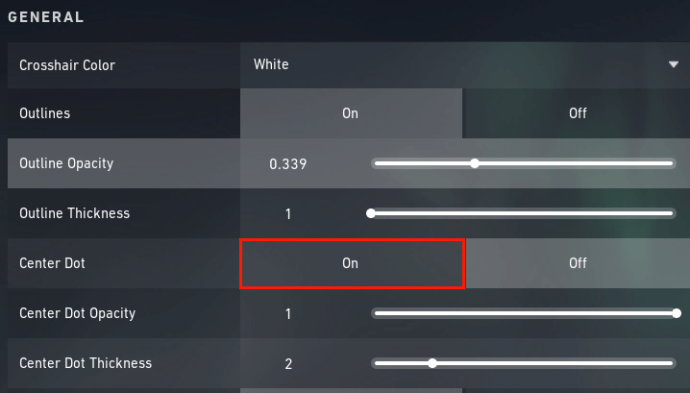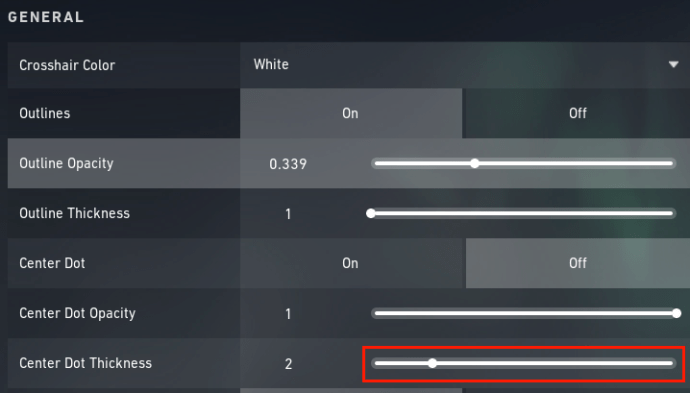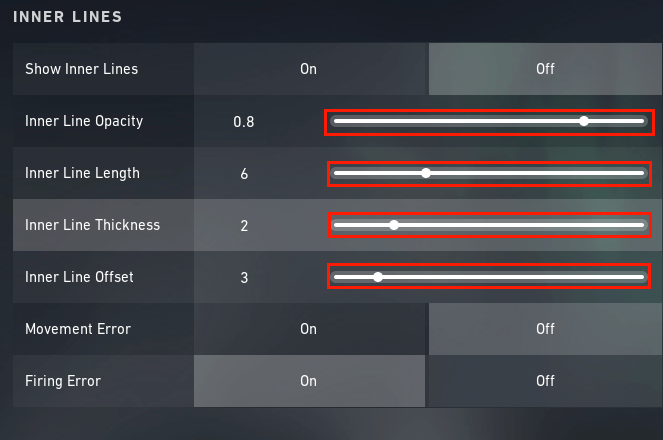Valorant er ikke et FPS-spill i én størrelse, og det er heller ikke tilpasningsalternativene. En av måtene Riot sikrer at spillere har alle nødvendige verktøy for å vinne kampene sine på, er gjennom trådkors-tilpasning.

I et spill som dette hvor nøyaktig nøyaktighet kan bety forskjellen mellom å bli i en kamp eller å lide et pinlig nederlag, må du ha riktig trådkors for kampene dine.
Finn ut nøyaktig hvordan du får tilgang til din trådkors-tilpasningsmeny og hva disse alternativene betyr for å designe et trådkors som vil hjelpe deg med å snu utviklingen i din favør.
Hvordan endre trådkors i Valorant
Crosshair-tilpasningsalternativer er tilgjengelige for alle spillere når som helst i spillet, selv mens du er midt i en kamp. For å få tilgang til tilpasningsmenyen, sjekk ut trinnene nedenfor:
- Trykk på ''ESC''-tasten eller tannhjulikonet i øvre hjørne av skjermen.

- Gå til Innstillinger.''

- Velg fanen som sier «Crosshair».

Når du er på menyen, gir Riot deg en rekke tilpasningsalternativer å velge mellom. Mens mange nye spillere kan velge visse alternativer av kosmetiske årsaker, kan trådkorset ditt gjøre en forskjell når du er i en kamp.
Crosshair-alternativer
Det er en rekke alternativer tilgjengelig i trådkorsmenyen. Du kan til og med se en visuell representasjon av trådkorset mens du gjør endringene. Noen av kategoriene du kan endre inkluderer:
1. Farge
Du kan velge trådkorsfargen din for estetiske formål, men husk at den også må tjene en hensikt. Pass på at du velger en farge som vises på skjermen uansett bakgrunn. Det siste du vil er å miste trådkorset av syne fordi det ikke var lyst nok.

Bruk rullegardinmenyen til å bla mellom fargene og velg den som passer best for deg.
2. Skisser
Denne delen refererer til grensen rundt trådkorset. Du kan slå den "På" eller "Av" hvis du ikke vil se standard svart kant rundt trådkorset. Hvis du er typen som liker å sørge for at trådkorskantene deres er høye og stolte, kan du også bruke glidebryteren til å endre omrisset og tykkelsen.

3. Senterpunkt
Markerer "X" eller "Prikk" stedet? Hvis du trenger å vite nøyaktig hvor bildene dine lander med en visuell indikator, kan du slå denne funksjonen på eller av eller endre punkttykkelsen ved å bruke glidebryteren.

4. Indre linjer
Innstillingene for indre linje endrer det fysiske utseendet til trådkorset ditt. Du kan leke med glidebryterne for å endre lengde og avstand samt opasitet for å lage et trådkors som fungerer for din spillestil. Disse innstillingene lar deg også stille inn avstanden som trådkorset starter fra midten for spillere som trenger litt mer plass til å sikte.
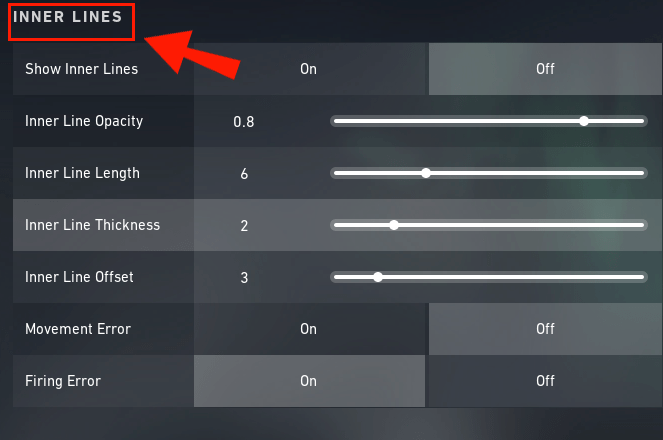
5. Tilleggsalternativer
Mens du leker med trådkorset, kan det hende du ser noen alternativer som kan trenge ytterligere forklaring. Her er en rask oversikt over hva hver funksjon innebærer:
Tok trådkorset med avfyringsfeil
Er du en automatisk våpenbruker som synes at trådkorset blir irriterende for hvert kontinuerlige skudd? Dette alternativet lar trådkorset tone ut med kontinuerlig ild og dukke opp igjen når du slutter å skyte.
Mange spillere opplever at denne funksjonen er unødvendig og holder den slått AV, men hvis du trenger å se at topplinjen blekner, er dette funksjonen for deg.

Vis Spected Player's Crosshair
Ved å slå på denne funksjonen kan du se andre spilleres trådkors mens du er i tilskuermodus. Hvis du vil ha en uavbrutt visning, slå av denne funksjonen og det eneste trådkorset du noen gang vil se er ditt eget.

Bevegelses-/avfyringsfeil
Nøyaktighet er alt i et spill som Valorant, men å flytte og avfyre kontinuerlige skudd kan redusere nøyaktigheten som hver spiller streber etter. Disse to funksjonene kan bidra til å gi spillere en visuell representasjon av hvordan disse faktorene påvirker nøyaktigheten deres.

For eksempel, når du har slått på "bevegelsesfeil" og du skyter til siden, ser de utvendige linjene ut som om de utvider seg utover som om punktene brøt og skjøt av i hver sin retning. De innvendige linjene blir imidlertid stående.

På den annen side, hvis du skyter et våpen, og både indre og ytre linjer utvider seg utover, viser det spilleren at målområdet ikke er like presist ved gjentatt ild.

Aktivering av begge feilfunksjonene lar spillere se hvor upresise skuddene deres er, som angitt av den kontinuerlige bevegelsen av trådkorset. Selv om dette er en nyttig funksjon for nye og uerfarne spillere, pleier de fleste å slå dem av for å redusere visuelt rot etter hvert som de får mer erfaring.
Hvordan endre hårkorset i Valorant til en prikk
Du kan legge til en prikk i midten av trådkorset i menyen. For å få tilgang til den, følg trinnene nedenfor:
- Gå til Innstillinger-menyen via ''ESC''-tasten.

- Velg Crosshair-alternativet fra fanene øverst på skjermen.

- Trykk på "På"-knappen for å aktivere midtpunktet i trådkorset.
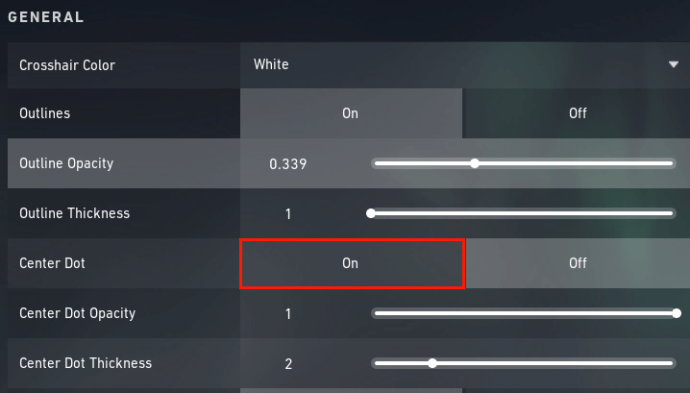
- Endre prikktykkelsen ved å bruke glidebryteren merket "Center Dot Thickness." (valgfri)
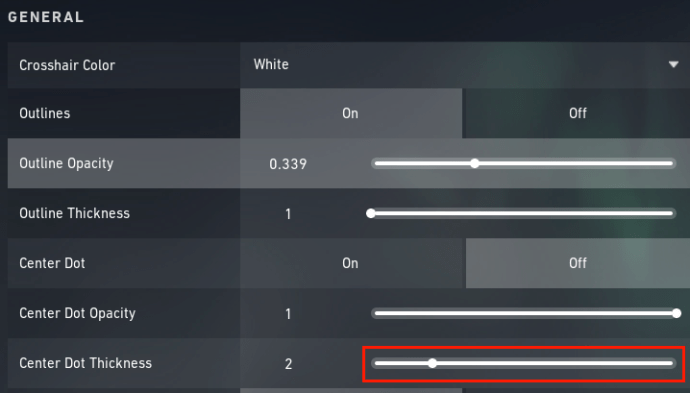
Punktfargen tilsvarer den generelle fargen på trådkorset. Du kan endre trådkorsfargen ved å bruke rullegardinmenyen nær toppen av skjermen.
Hvordan endre trådkorsstørrelse i Valorant
Overskriftene for indre og ytre linje i menyen tilsvarer trådkorsstørrelsen. For å komme til trådkorsmenyen, sjekk ut disse trinnene:
- Trykk på ''ESC''-tasten for å åpne rullegardinmenyen.

- Velg ''Innstillinger.''

- Velg "Crosshair" fra fanealternativene som ligger nær toppen av skjermen.

- Rull ned til du kommer til ''Inner Line''-overskriftene.
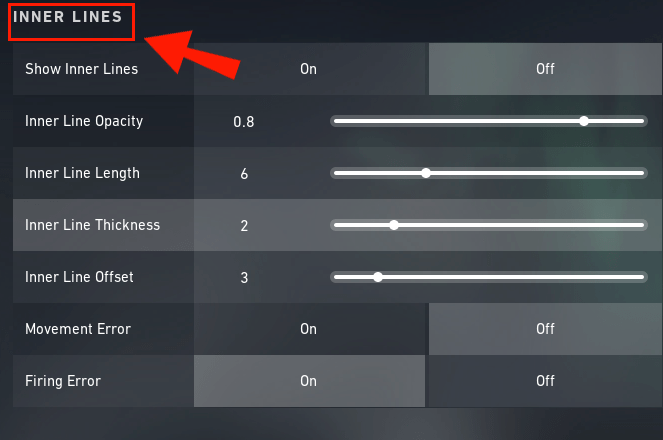
- Skyv stengene til venstre og høyre for å endre trådkorsstørrelsen.
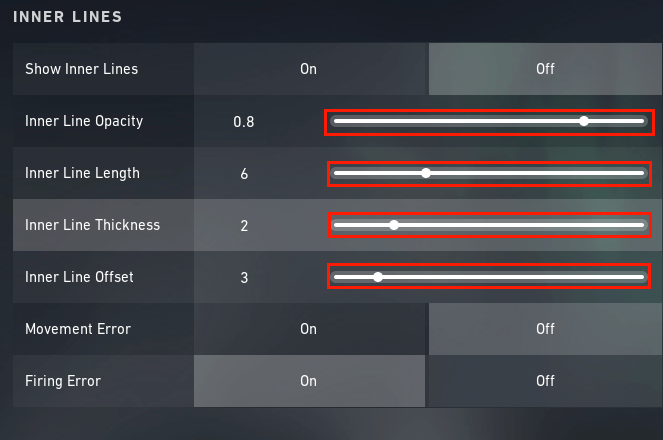
Hvordan endre trådkorsgap i Valorant
For å endre avstanden i trådkorsgapet, gå over til trådkorsmenyen under Innstillinger i spillet. Rull ned til du kommer til Inner Lines-segmentet på menyen. Du ser etter glidebryteren som sier "Inner Line Offset."

Ikke glem å sjekke ut bildet over menyen mens du leker med innstillingene slik at du får linjene akkurat slik du vil ha dem.
Hvordan bytte haglekors i Valorant
Mange Valorant-spillere har ropt etter muligheten til å tilpasse haglekorset, og Riot reagerte positivt. Utviklerne sa at de planla å tilby flere tilpassbare trådkorsfunksjoner i fremtiden.
Dessverre, fra og med 2.04-oppdateringen, er denne funksjonen fortsatt ikke tilgjengelig for hagle-svingende spillere.
Ytterligere vanlige spørsmål
Hvordan tar jeg et skjermbilde av Valorants crosshair?
En av de vanligste måtene å ta et skjermbilde på i Valorant er å trykke på "Windows" og "PrintScreen"-knappene samtidig. Du kan finne skjermbildene dine i Bilder-mappen.
Andre måter å ta skjermbilder på inkluderer:
• Trykk på ''Windows + Shift + S''

• Ved å trykke på "Skriv ut skjerm"-knappen og lime inn bildet i Paint-appen

• Trykke ''Alt + F1'' samtidig (Nvidia GeForce Experience)

• Bruk spilllinjen ELLER trykk ''Windows + ALT + PrintScreen'' (PRTSCN)
Før du prøver noen av disse metodene, må du imidlertid sørge for at du har det perfekte bildet av trådkorset du vil fange. Hvis du vil ta et bilde av deg, er et av de beste stedene å gjøre det i trådkorsmenyen, siden du ikke trenger å bekymre deg for kamp mens du gjør det.
På den annen side, hvis du vil ha et skjermbilde av en annen spillers trådkors, må du gjøre et par ting:

• Sørg for at "Spectated Player's Crosshair" er aktivert i trådkorset-innstillingene

• Vent til du blir tatt ut av en kamp og skjermen går inn i tilskuermodus
Hva er Valorants crosshair-innstillinger?
Du kan tilpasse trådkorsinnstillingene for de fleste våpen unntatt hagler, foreløpig. Det inkluderer farge, størrelse, opasitet og midtpunkt. Trådkorset-innstillingene lar deg også aktivere forskjellige funksjoner som trådkorsfade og se en annen spillers trådkors mens du er i tilskuermodus.
Få tilgang til tilpasningsinnstillingene for spillets trådkors ved å trykke på ''ESC''-tasten eller tannhjulikonet i øvre hjørne av skjermen. Gå til Innstillinger og deretter Crosshair-fanen for å sjekke alternativene dine.
Hvordan får du et godt trådkors i Valorant?
Finnes det noe som heter ett "godt" trådkors? Svaret på det er sannsynligvis "nei", og det er grunnen til at Riot gir deg så mange alternativer. Du kan finne eksempler på trådkorsinnstillinger som spillere på toppnivå bruker når de spiller Valorant, men tar dem med en klype salt. Det som fungerer for andre spillere vil ikke nødvendigvis garantere et perfekt spill for deg.
Husk også at andre trådkorsinnstillinger kan se annerledes ut på skjermen din. Alt handler om skjermoppløsning. Så før du blindt setter trådkorset til å etterligne favorittspilleren eller streameren din, husk at det du ser ikke nødvendigvis er det de gjør.
Sette opp det perfekte trådkorset
Riot har en mengde trådkorsinnstillinger for å hjelpe deg med å spille de beste kampene dine i Valorant, men de er bare så gode som du lar dem være. Hvis du trenger trådkors som tar opp mer plass på skjermen eller ikke tåler synet av en midtpunkt, gjør det du trenger for å sikre din egen nøyaktighet – selv om de ikke er populære valg.
Disse innstillingene er der for deg og ikke for ditt tilskuende publikum. Så ta kontroll over nøyaktigheten din og sørg for at du har trådkorsinnstillinger som passer til spillestilen din.
Hva er din favoritt kombinasjon av trådkorsinnstilling? Etterligner du andre spillere eller designer din egen? Fortell oss om det i kommentarfeltet nedenfor.